
Съдържание:
- Автор John Day [email protected].
- Public 2024-01-30 07:53.
- Последно модифициран 2025-01-23 14:36.
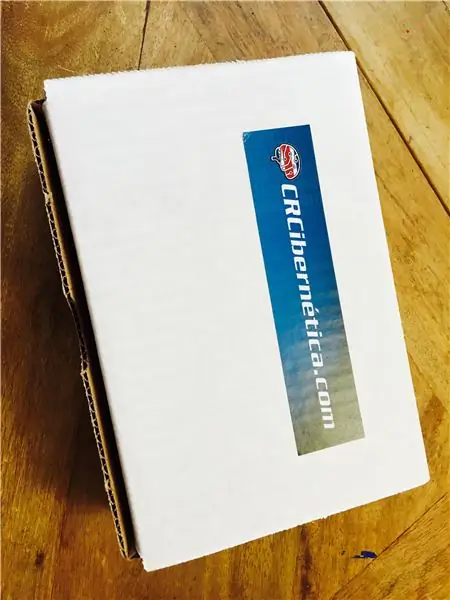
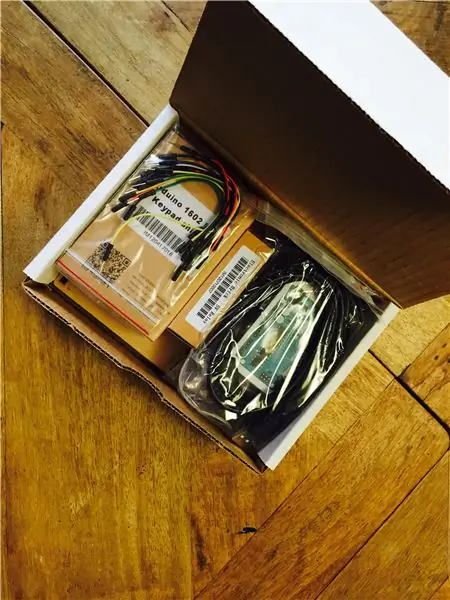

El Kit de CRCibernética, es un kit de menor costo para iniciar con Arduino. Además includeye los sensores y actuadores (servos, LED и т.н.) que son más interesantes para proyectos. El Kit включително:
- Arduino Uno - R3
- placa para colocar el arduino y el motherboard
- Платка (8,3 x 5,5 см)
- LED - RGB y PTH 5MM Clear (1 LED RGB)
- Звуков сигнал
- potenciómetro10K con perilla
- TMP36 - сензор за температура
- Серво мотор TowerPro SG-92R
- бутони и превключватели
- Кабелни платки
- Реле 5V
- Сензор за накланяне
- Фоторезистор (сензор за луз)
- Кабел USB A до B
- 1602 LCD клавиатура
- Светодиоди rojos, verdes, azules y amarillos
- Resistencias de 330 и 10K
Para cada uno tendremos un Instructable. Por el momento dejemos todo listo para empezar
Стъпка 1: Colocar El Breadboard En El Soporte


El soporte trae pre-marcado donde colocar el Arduino y donde colocar el motherboard. Quitar el papel de la parte de atrás del breadboard, para pegarlo al soporte, como se muestra en la foto.
Стъпка 2: Colocar El Arduino En El Soporte



Con los tornillos que vienen en el kit, Atornillar el arduino al soporte, como se indica en las fotos
Стъпка 3: Изтеглете IDE на El Arduino
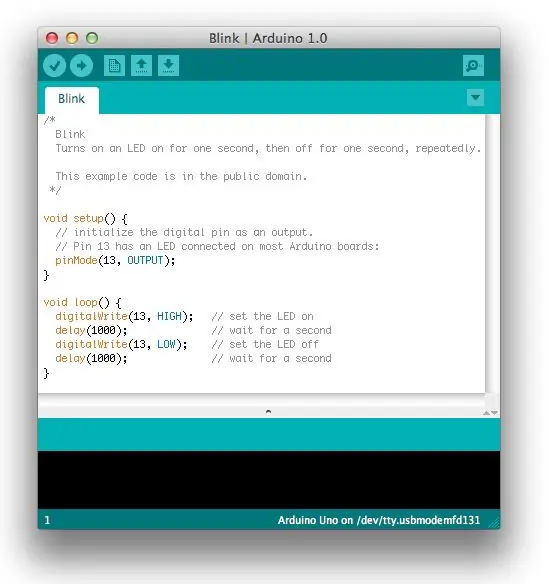
El Arduino IDE е софтуер, който се използва за програмиране на Arduino. Se puede descargar grátis en la página de Arduino, o directamente en el siguiente link, Arduino IDE
Siga las instrucciones de instalación que se indican allí para cada system operativo
Стъпка 4: Conectar El Arduino a La Computadora

Свържете кабел с USB дел Arduino на компютър, като го направите на снимка.
Стъпка 5: Изберете Arduino Y Puerto
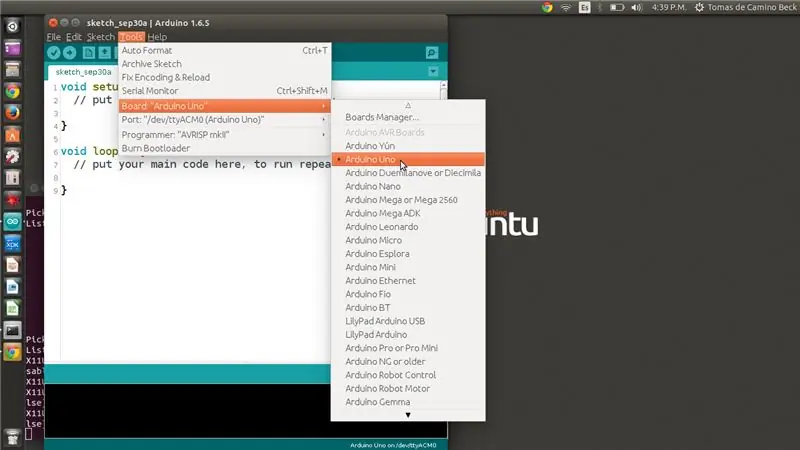
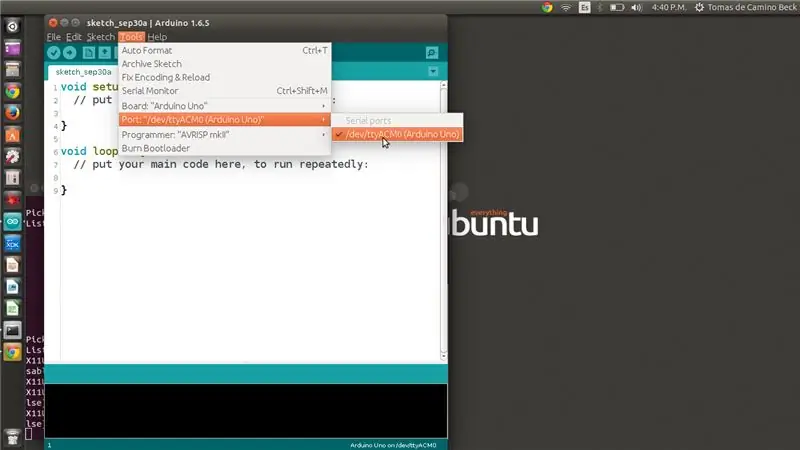
Albrir el Arduino IDE, en donde dice "Tools" o "Herramientas", and a la la opción "Board" o "Placa" y de allí seleccione Arduino UNO (es la opción seleccionada por defecto). Luego seleccione el puerto en el menú „Tools“, y allí „Port“или „Puerto“, en Windos aparece como COMx, donde x puede ser cualquier numero dependiendo donde conectó el arduino.
Стъпка 6: Prueba "Blink"
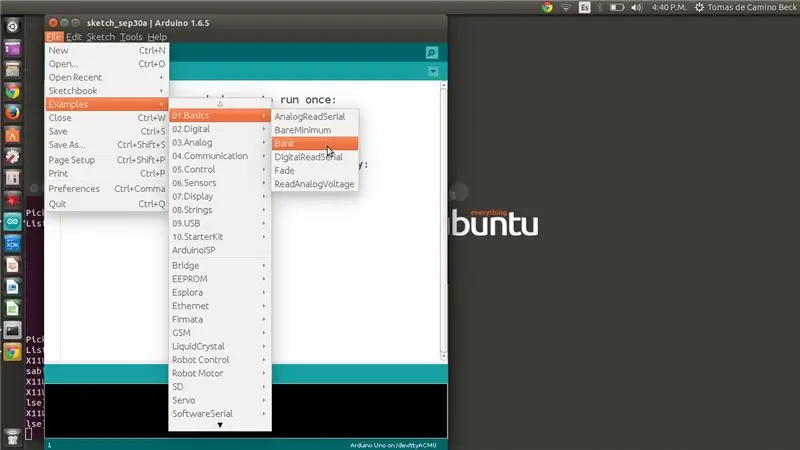
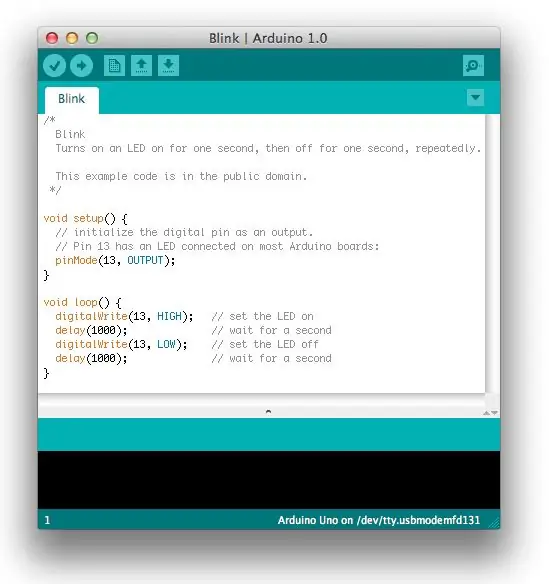

Cargue el código "Blink" de la sección de ejemplos. Esto lo encuentras en el menú "File", luego "Examples" y luego "01 Basics" y allí "Blink" como se muestra en la figura. Carga el program al Arduino, presionando el botón que tiene la flecha hacia la derecha. IDE на El Arduino, програма за Blink al Arduino, и индикация „Готово качване“или „Carga Completa“.
Резултатът е ел Led en el Arduino que está marcado en la placa de Arduino, parpadeando cada segundo, como se ve en la foto.
Este програма nos asegura que todo está funcionando bien, así que felicidades, estamos listos para hacer proyectos.
Стъпка 7: Escribir Código, Sensores Y Actuadores
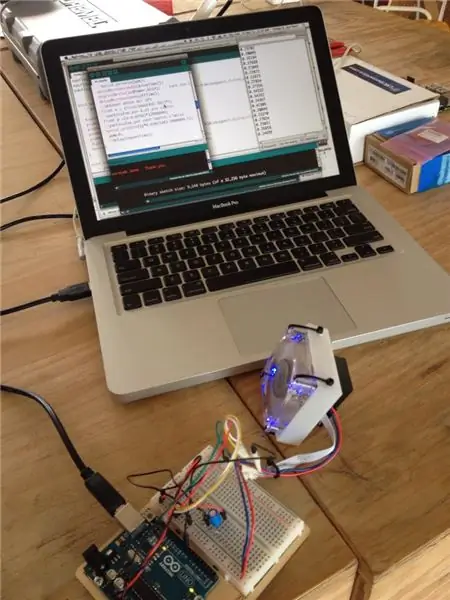
Pra trabajar Arduinos hay que programarlos. Acá hay una guía de inicio:
Грунд código de Arduino
Можете да видите списък с инструменти за компоненти от комплекта:
- Conectar un Led y las resistencias
- Dimmer con un potenciómetro y un led
- Температура и лекция сериал
- Sensor de luz y divisor de voltaje
- Контрол на серво мотора по луз
- Pantalla LCD
- Cadena de LED
- Botones para sonar el zumer
- Сензор за накланяне и серво
- Retrogames con pantalla OLED (para kit que trae esa pantalla)
Estos contenidos son parte de los desarrollos abiertos de la Fundación Costa Rica para la Innovación www.funcostarica.org
Препоръчано:
Преглед на Elegoo Super Started Kit Uno R3: 4 стъпки

Преглед на Elegoo Super Started Kit Uno R3: Преди няколко дни Elegoo ми изпрати този Super Starter Kit за тестване. Така че, нека видим какво има вътре. Когато отваряме този компактен калъф, можем да видим много неща. На корицата има индекс с всички компоненти. Вътре имаме благодарствена картичка с всички
ELEGOO Kit Lab или Как да направя живота ми като разработчик по -лесен: 5 стъпки (със снимки)

ELEGOO Kit Lab или Как да улесня живота си като разработчик: Цели на проекта Много от нас имат проблеми с макета около контролерите на UNO. Често окабеляването на компоненти става трудно с много компоненти. От друга страна, програмирането под Arduino може да бъде сложно и може да изисква много
Arduino Hygrothermograph Hygrometer Kit +LCD1602/I2C +DHT11 Sinoning Maker покупка: 5 стъпки (със снимки)

Arduino Hygrothermograph Hygrometer Kit +LCD1602/I2C +DHT11 Sinoning Makerbuying: Няма нужда от заваряване, няма нужда от сложни електрически познания, можете да направите свой собствен термометър. Само се нуждаете от включване на кабела, който даваме Изходен код Предоставя подробни онлайн уроци и пространство за комуникация този дизайн на комплекта от SINONING ROBOTкупете комплекта
Как да инсталирате Robo Rec Kit Mod Kit (стартер 2019): 4 стъпки

Как да инсталирате Robo Recall Mod Kit (Launcher 2019): С пускането на Epic Games Store и въздействието на игри като Fortnite, стартерът на Epic Games направи някои доста големи промени през 2018 г. и през 2019 г. Въпреки че все още има лесно избираеми категории за нормално развитие (използвайки базата un
Pixel Kit, работещ с MicroPython: Първи стъпки: 7 стъпки

Pixel Kit, работещ с MicroPython: Първи стъпки: Пътуването за разкриване на пълния потенциал на Pixel на Kano започва със замяна на фабричния фърмуер с MicroPython, но това е само началото. За да кодираме в Pixel Kit, трябва да свържем нашите компютри към него. Този урок ще обясни какво
